Règles de filtrage dans Webmail
Veuillez utiliser la fonction « Imprimer » au bas de la page pour créer un PDF.
Pour ###BASIC_MAIL###et Email Pro
Les règles de filtrage vous permettent d'organiser la boîte de réception d'un compte de messagerie sur Webmail. Vous pouvez, par exemple, déplacer automatiquement tous les e-mails entrants provenant de réseaux sociaux vers un dossier spécifique afin de garder votre boîte de réception organisée.
Pour créer une règle de filtrage, suivez les étapes ci-dessous :
- Connectez-vous au Webmail.
- Cliquez dans la navigation principale bleue en haut à droite sur le symbole de la roue dentée.
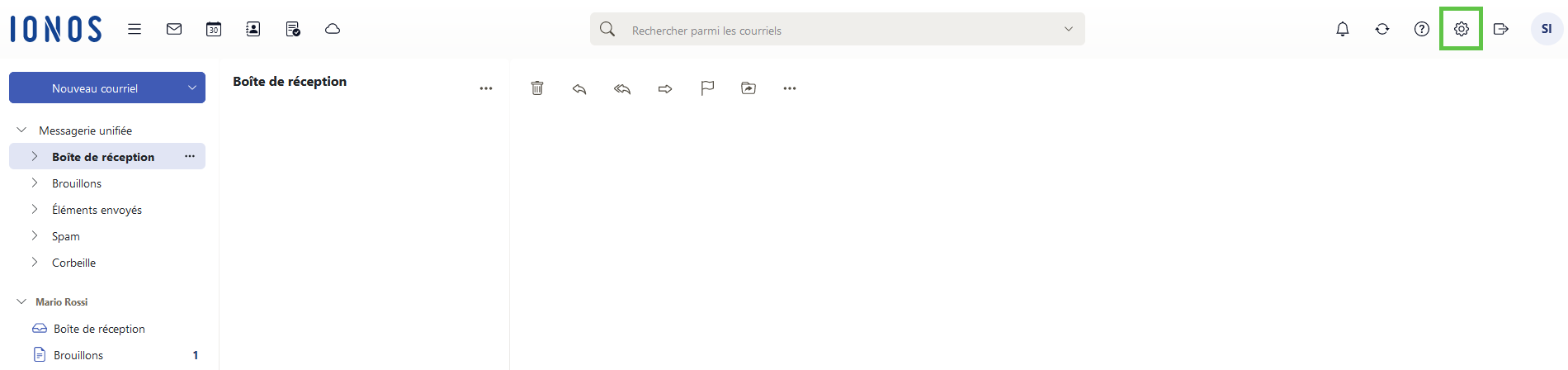
- Cliquez sur Tous les réglages...
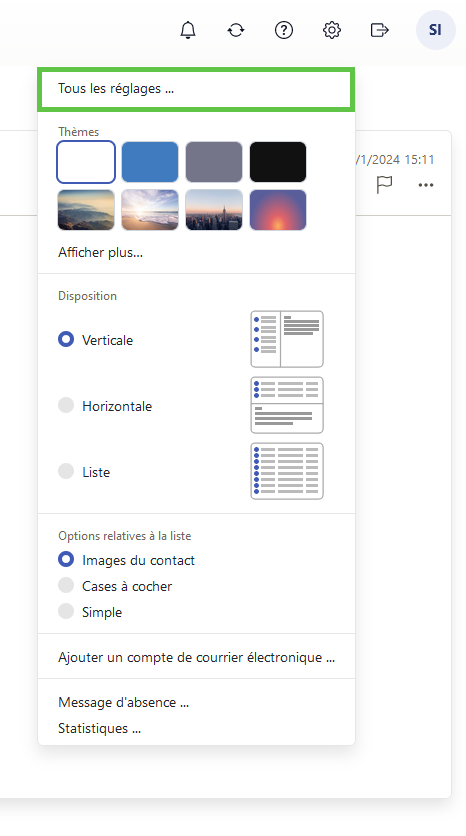
- Dans la barre de navigation de gauche, cliquez sur Courrier.
- Faites défiler vers le bas puis sélectionnez la section Règles.
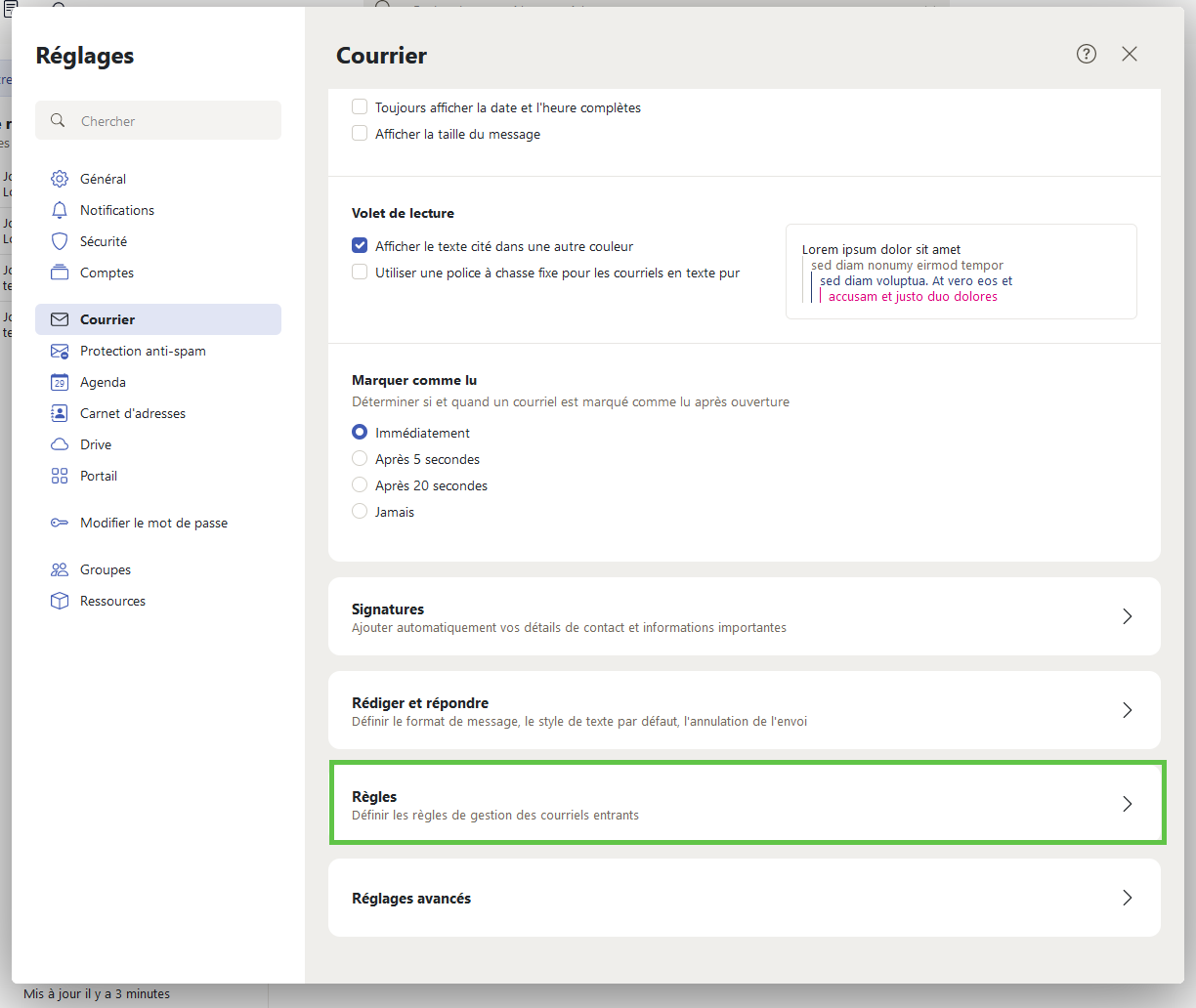
- Cliquez sur Ajouter une nouvelle règle. Une nouvelle fenêtre s'ouvre alors.
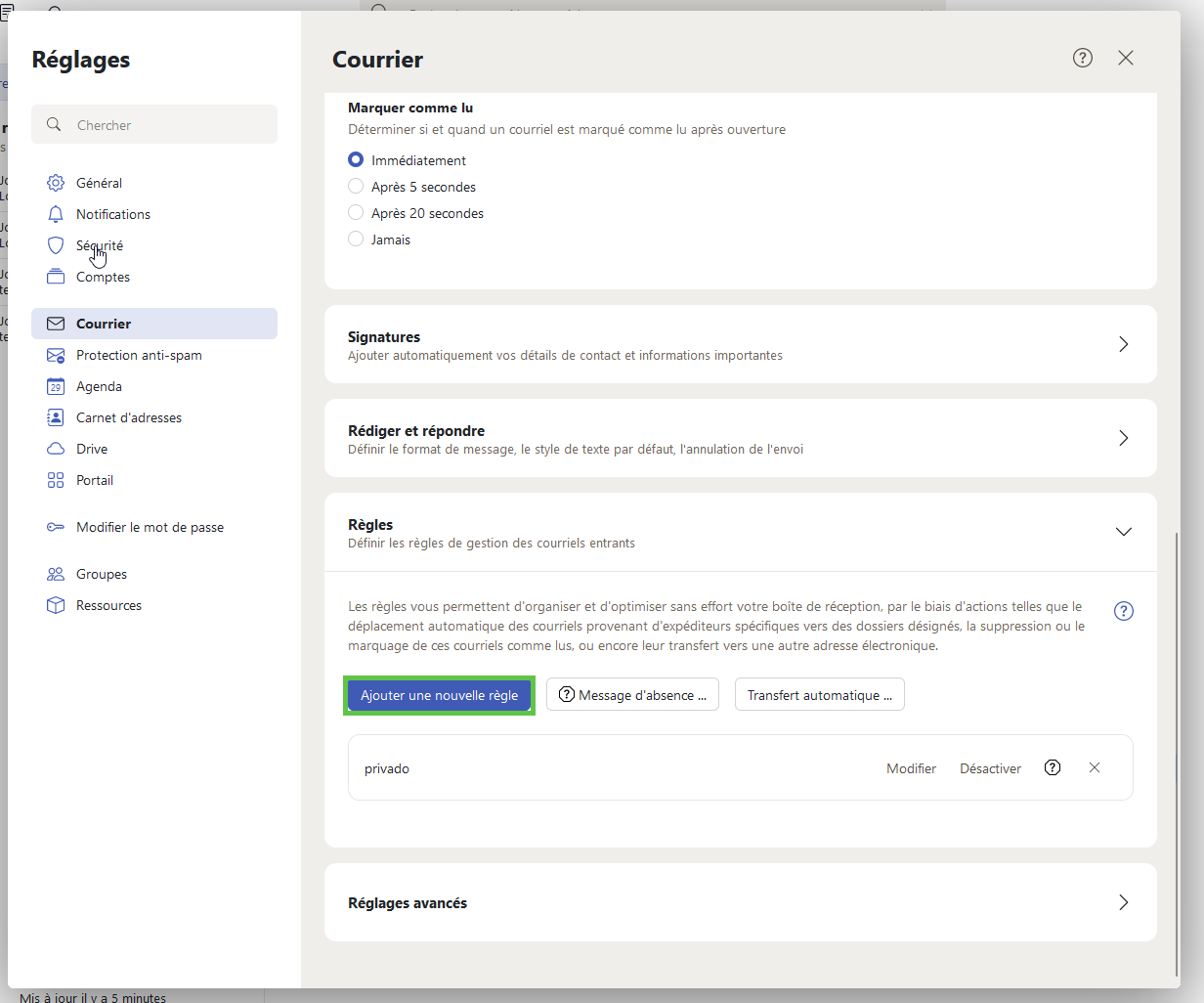
- Dans le champ Nom de la règle, saisissez un nom pour votre règle de filtrage.
- Cochez la case Traiter les règles suivantes pour appliquer la règle de filtrage suivante au même e-mail. Sinon, seule une règle de filtrage sera vérifiée en fonction de sa position dans l'aperçu.
- Cliquez sur Ajouter une condition.
- Ajoutez la condition souhaitée pour que cette règle soit appliquée aux e-mails. Ces conditions sont vérifiées lorsqu'un e-mail est reçu dans la boîte de réception. Sans condition, la règle de filtrage s'applique à tous les e-mails entrants.
- Cliquez sur Ajouter une action.
Indiquez ce qu'il advient de l'e-mail qui remplit les conditions définies ci-dessus. Par exemple, vous pouvez utiliser l'action Classer dans pour sélectionner un dossier vers lequel déplacer l'e-mail.
- Cliquez sur Enregistrer pour terminer la définition de votre règle de filtrage.
Remarque
Notez que les règles de filtrage sont traitées dans l'ordre dans lequel elles sont classées dans la vue d'ensemble. Par exemple, si la première règle supprime l'e-mail d'un certain expéditeur, les règles de filtrage appliquées à cet expéditeur ne fonctionnent plus.
Conditions
Les conditions se rapportent à certains éléments des e-mails entrants, par exemple l'expéditeur ou la taille du message. Selon le type de condition sélectionné, différents critères sont disponibles, tels que "est supérieur à" ou "contient" du texte.
Une règle de filtrage est appliquée lorsqu'une ou toutes les conditions assignées, et donc les critères spécifiés dans les conditions, sont remplis.
Remarque
Si vous ne définissez pas de condition pour votre règle, celle-ci s'applique à tous les e-mails.
Actions
Les actions se produisent lorsqu'une ou toutes les conditions définies précédemment sont remplies.
Créer automatiquement une règle de filtrage
Si une action consiste à déplacer un e-mail vers un dossier, vous pouvez répéter ce processus automatiquement pour d'autres e-mails provenant du même expéditeur.
Pour créer automatiquement une règle de filtrage, suivez les étapes ci-dessous :
- Connectez-vous à votreWebmail.
- Sélectionnez un e-mail dans votre boîte de réception.
- Dans l'aperçu de l'e-mail, cliquez sur les trois points dans le coin supérieur droit.
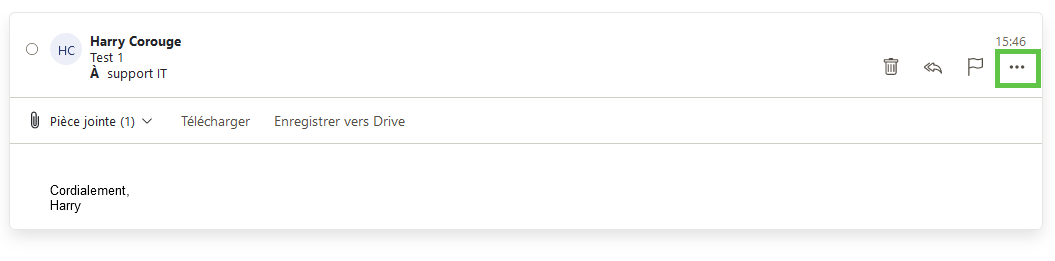
Cliquez sur Déplacer.
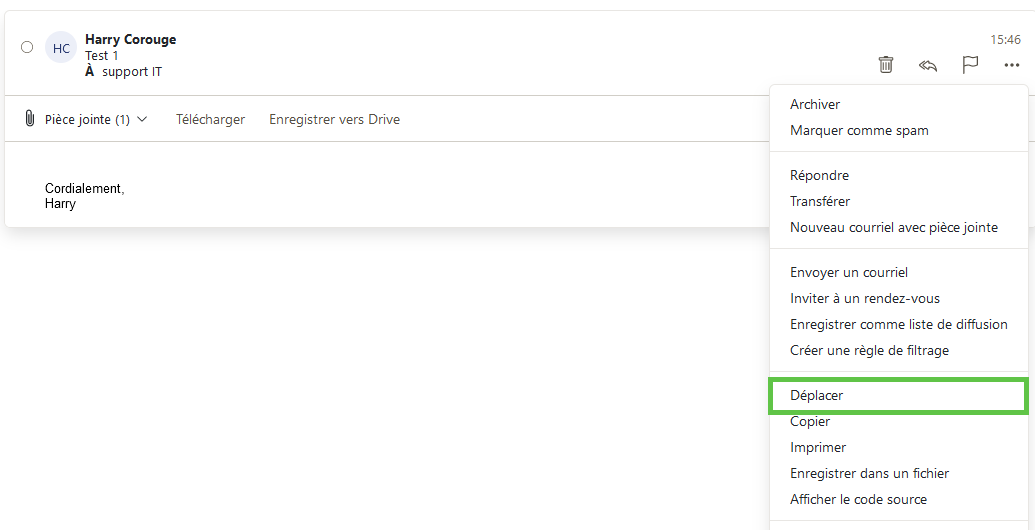
- Sélectionnez un dossier et activez l'option Créer une règle de filtrage.
- Facultatif : Cliquez sur le bouton Créer un dossier pour créer un nouveau dossier comme destination. Personnalisez les paramètres détaillés de la règle de filtrage si nécessaire.
- Cliquez sur Déplacer pour finaliser la définition de la règle.
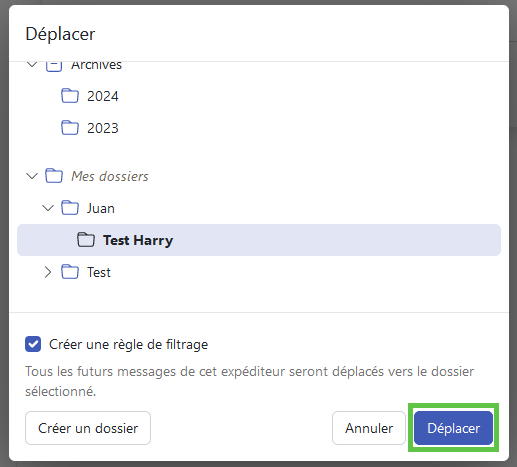
Définir la séquence des règles de filtrage
Chaque fois que vous recevez un nouvel e-mail, toutes les règles de filtrage créées sont vérifiées l'une après l'autre selon l'ordre défini dans la vue d'ensemble. Pour modifier l'ordre des règles de filtrage, suivez les étapes ci-dessous :
- Connectez-vous au Webmail.
- Cliquez dans la navigation principale bleue en haut à droite sur le symbole de la roue dentée.
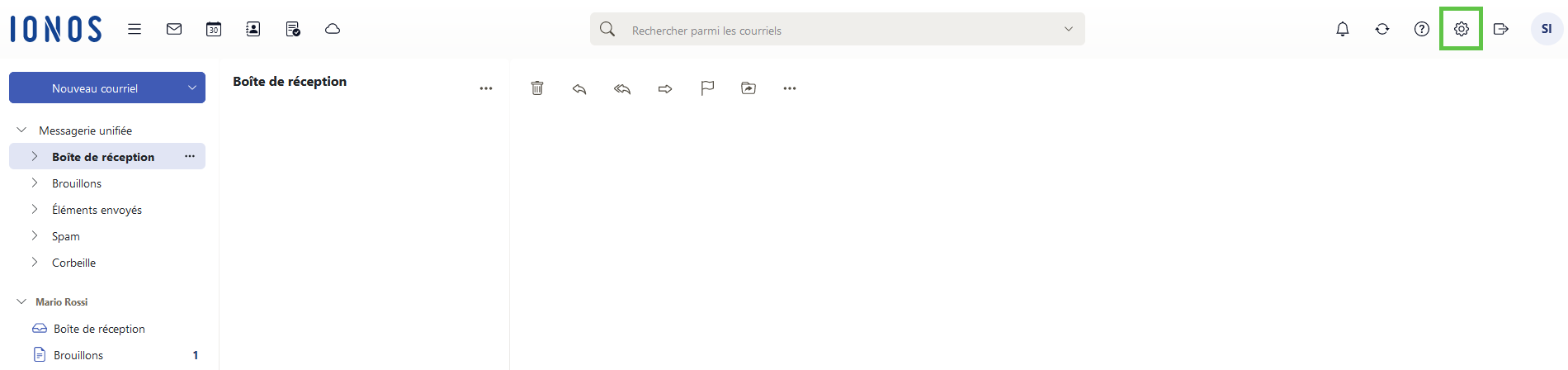
- Cliquez sur Tous les paramètres...
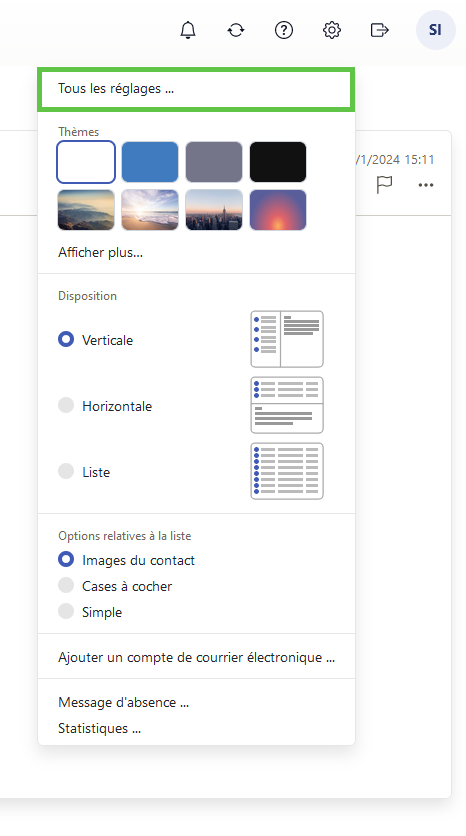
- Dans la barre de navigation de gauche, sélectionnez Courrier.
- Faites défiler vers le bas puis sélectionnez la section Règles.
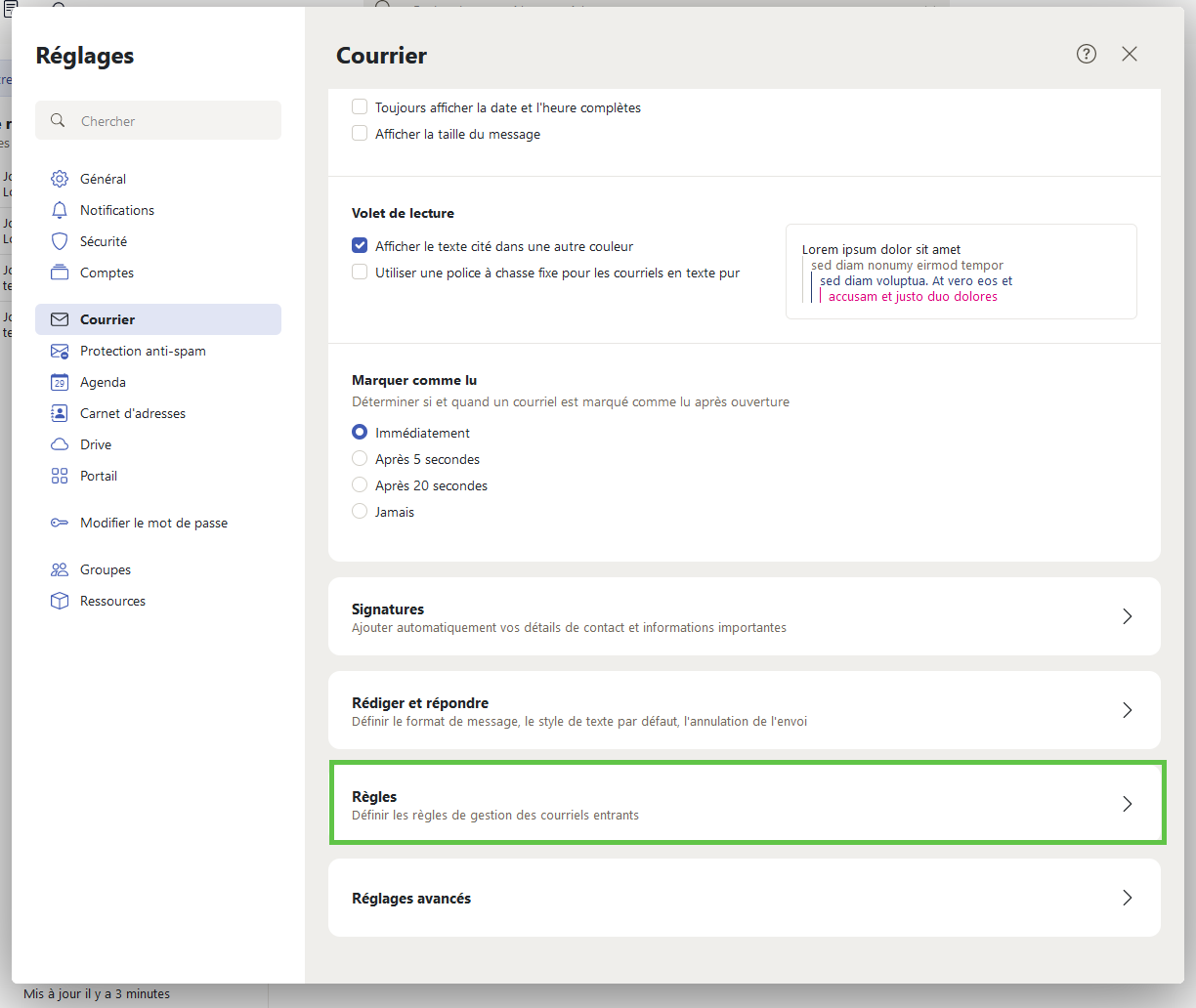
- Cliquez sur le symbole situé à gauche du nom de la règle de filtrage souhaitée, maintenez enfoncé et faites glisser la règle de filtrage vers sa nouvelle position.
Remarque
Pour appliquer simultanément plusieurs règles de filtrage à un seul e-mail, activez l'option Traiter les règles suivantes dans la vue détaillée des règles de filtrage correspondantes.
Modifier, désactiver et supprimer des règles de filtrage
Pour modifier, désactiver ou supprimer des règles de filtrage déjà créées, procédez comme suit :
- Connectez-vous au Webmail.
- Cliquez dans la navigation principale bleue en haut à droite sur le symbole de la roue dentée.
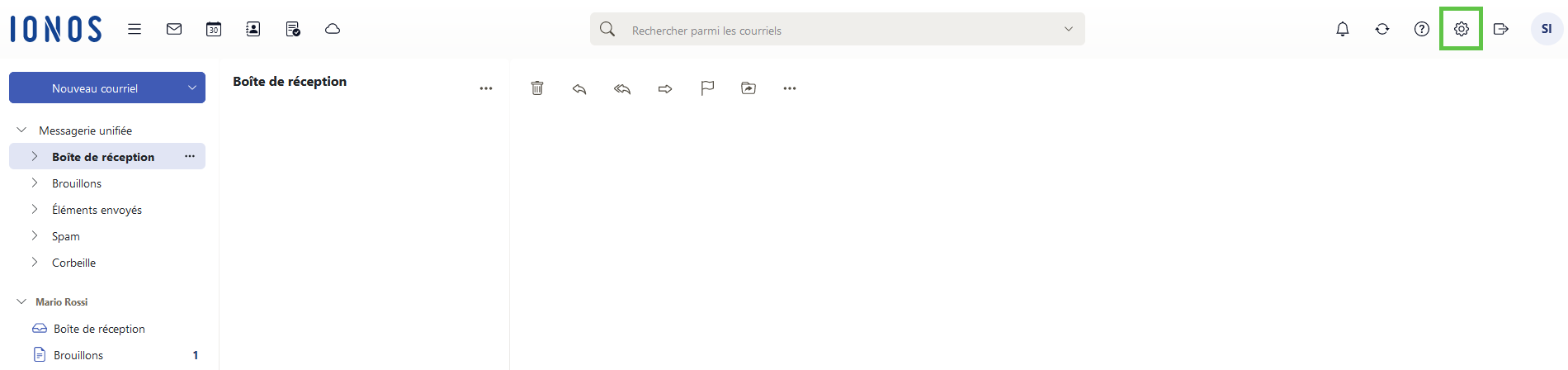
- Cliquez sur Tous les réglages...
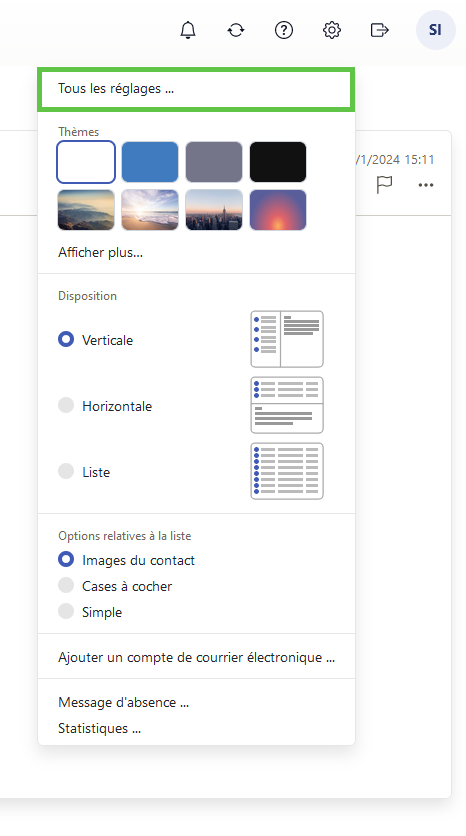
- Dans la barre de navigation de gauche, sélectionnez Courrier.
- faites défiler puis sélectionnez la section Règles.
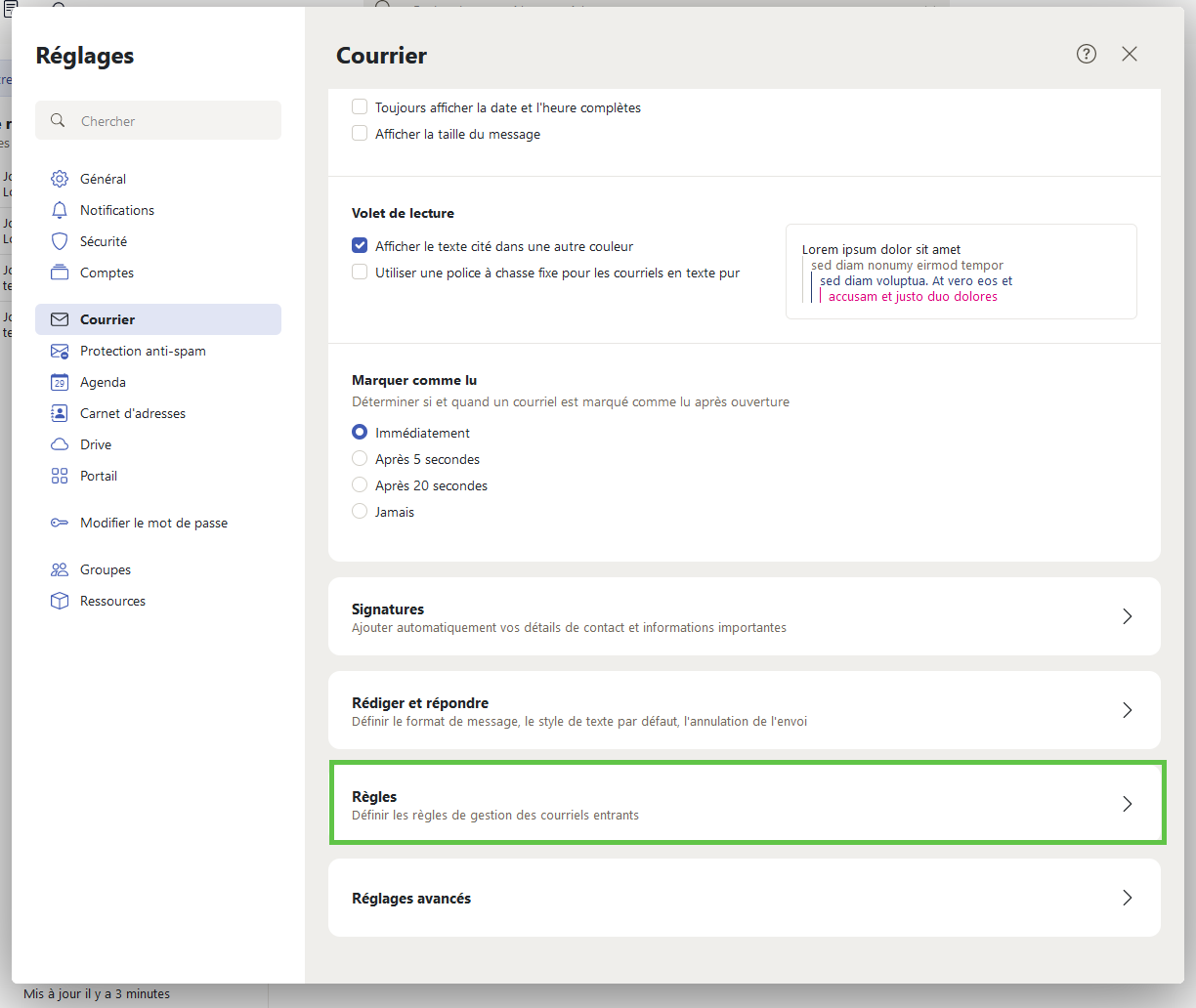
- Option 1 : Cliquez sur Modifier pour modifier les paramètres de cette règle de filtrage.
Option 2 : Cliquez sur Désactiver pour désactiver temporairement cette règle de filtrage.
Option 3 : Cliquez sur le symbole X pour supprimer définitivement cette règle de filtrage.